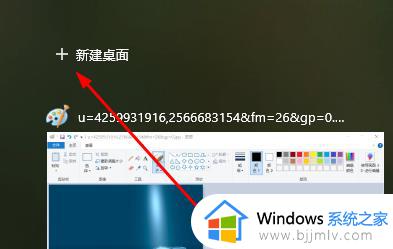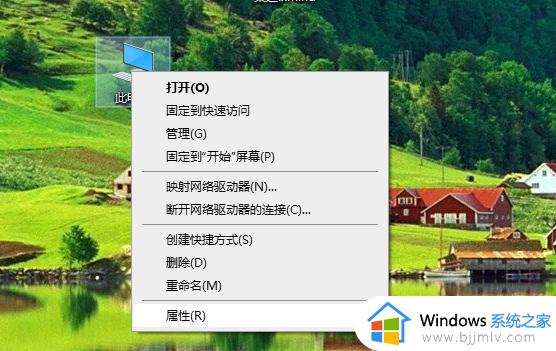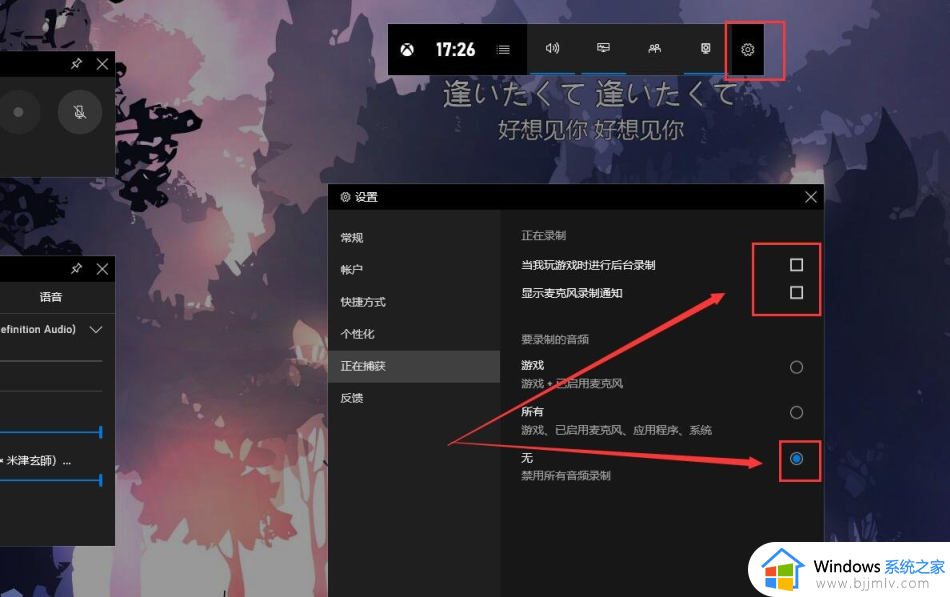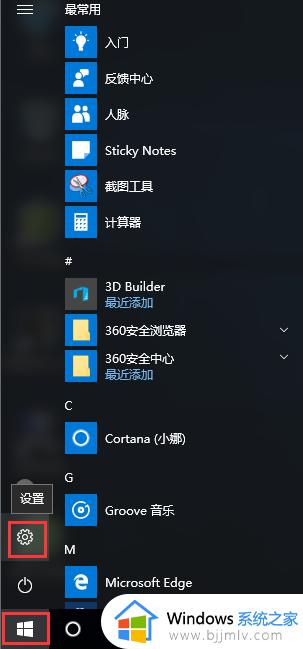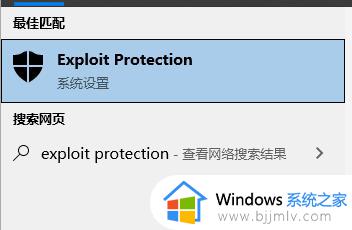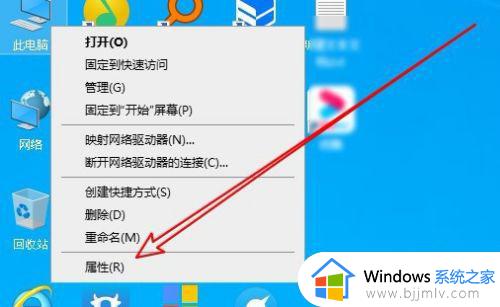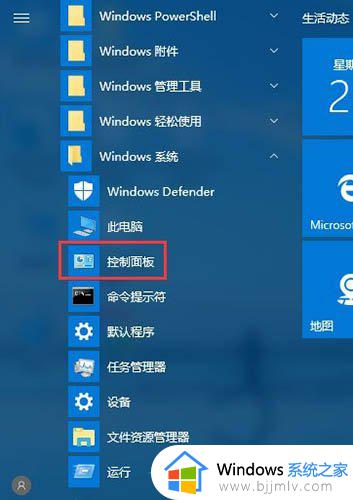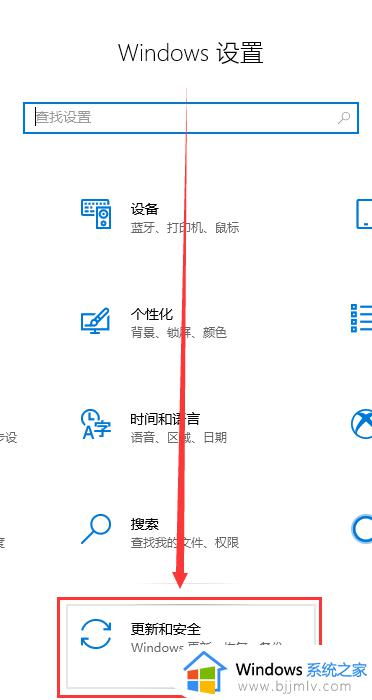win10梦幻西游卡顿怎么解决 win10系统梦幻西游会卡顿解决方法
更新时间:2024-06-25 10:42:36作者:runxin
随着微软对win10系统的不断完善,因此兼容性问题也逐步得到解决,大部分的网络游戏也都能够流畅运行,不过近日有用户在win10电脑上玩梦幻西游游戏时,却莫名会出现卡顿的现象,对此win10梦幻西游卡顿怎么解决?接下来小编就给大家讲解的win10系统梦幻西游会卡顿解决方法。
具体方法如下:
1、点击桌面左下方的win,在弹出的窗口点击任务管理器。
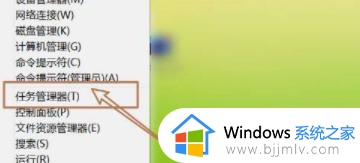
2、在任务管理器界面点击进程进入。
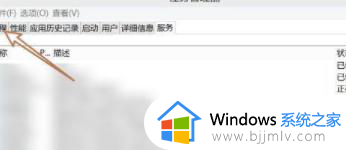
3、选中不需要的点击右下侧的结束进程即可解决梦幻西游卡顿。
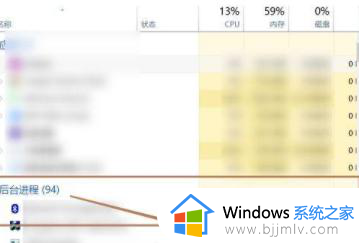
综上所述就是小编教大家的win10系统梦幻西游会卡顿解决方法了,有遇到这种情况的用户可以按照小编的方法来进行解决,希望本文能够对大家有所帮助。